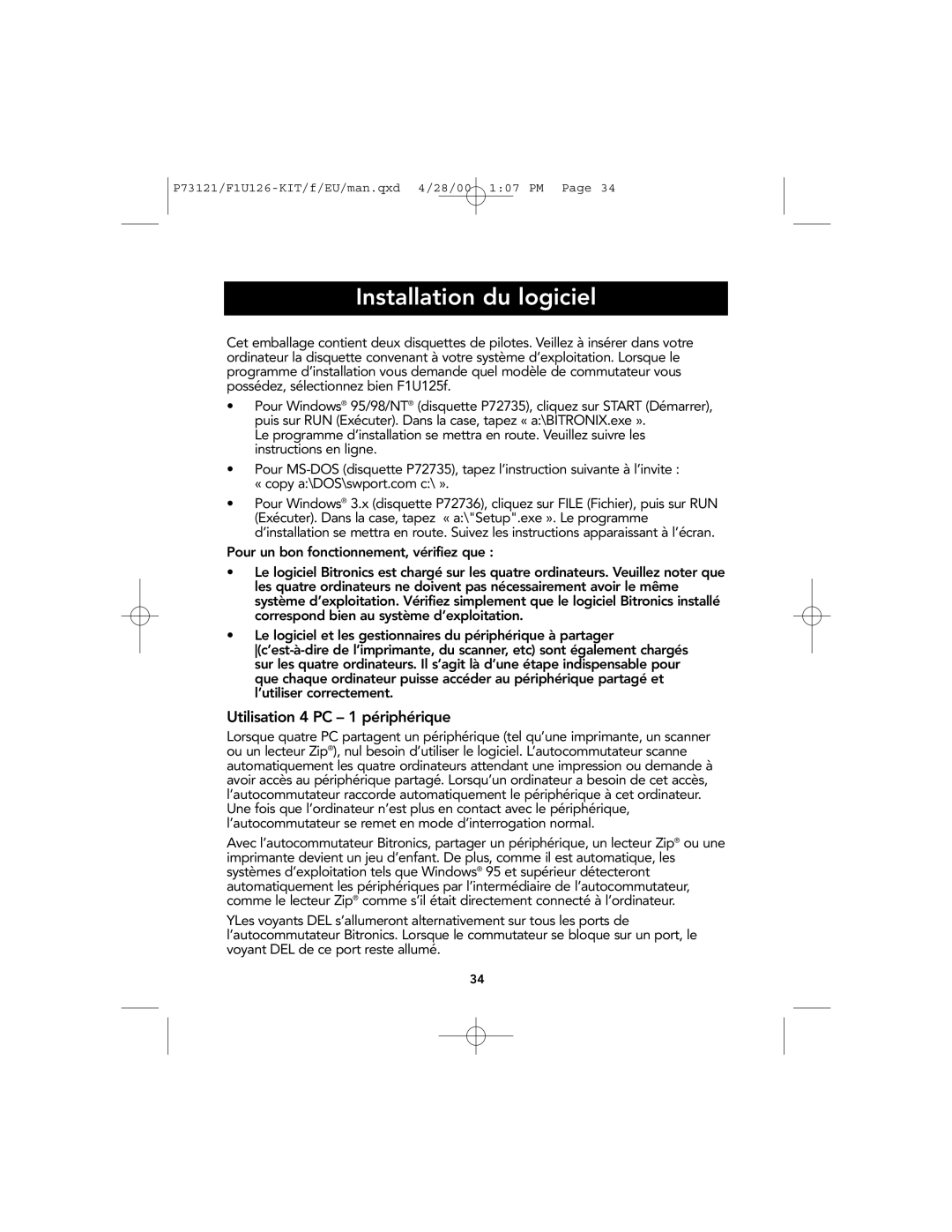Installation du logiciel
Cet emballage contient deux disquettes de pilotes. Veillez à insérer dans votre ordinateur la disquette convenant à votre système d’exploitation. Lorsque le programme d’installation vous demande quel modèle de commutateur vous possédez, sélectionnez bien F1U125f.
•Pour Windows® 95/98/NT® (disquette P72735), cliquez sur START (Démarrer), puis sur RUN (Exécuter). Dans la case, tapez « a:\BITRONIX.exe ».
Le programme d’installation se mettra en route. Veuillez suivre les instructions en ligne.
•Pour
•Pour Windows® 3.x (disquette P72736), cliquez sur FILE (Fichier), puis sur RUN (Exécuter). Dans la case, tapez « a:\"Setup".exe ». Le programme d’installation se mettra en route. Suivez les instructions apparaissant à l’écran.
Pour un bon fonctionnement, vérifiez que :
•Le logiciel Bitronics est chargé sur les quatre ordinateurs. Veuillez noter que les quatre ordinateurs ne doivent pas nécessairement avoir le même système d’exploitation. Vérifiez simplement que le logiciel Bitronics installé correspond bien au système d’exploitation.
•Le logiciel et les gestionnaires du périphérique à partager
Utilisation 4 PC – 1 périphérique
Lorsque quatre PC partagent un périphérique (tel qu’une imprimante, un scanner ou un lecteur Zip®), nul besoin d’utiliser le logiciel. L’autocommutateur scanne automatiquement les quatre ordinateurs attendant une impression ou demande à avoir accès au périphérique partagé. Lorsqu’un ordinateur a besoin de cet accès, l’autocommutateur raccorde automatiquement le périphérique à cet ordinateur. Une fois que l’ordinateur n’est plus en contact avec le périphérique, l’autocommutateur se remet en mode d’interrogation normal.
Avec l’autocommutateur Bitronics, partager un périphérique, un lecteur Zip® ou une imprimante devient un jeu d’enfant. De plus, comme il est automatique, les systèmes d’exploitation tels que Windows® 95 et supérieur détecteront automatiquement les périphériques par l’intermédiaire de l’autocommutateur, comme le lecteur Zip® comme s’il était directement connecté à l’ordinateur.
YLes voyants DEL s’allumeront alternativement sur tous les ports de l’autocommutateur Bitronics. Lorsque le commutateur se bloque sur un port, le voyant DEL de ce port reste allumé.
34